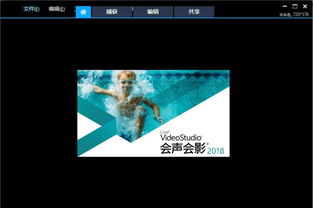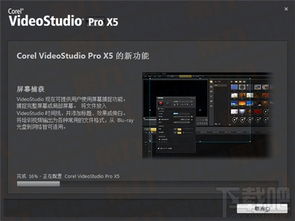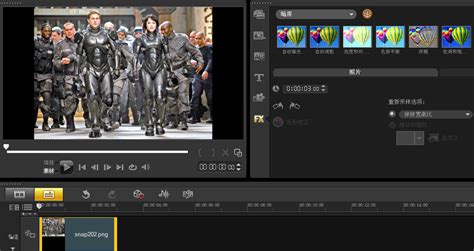会声会影X9去除视频马赛克教程
在数字视频编辑的世界里,马赛克一直是让许多创作者头疼的问题。无论是从网络上下载的视频,还是个人拍摄时由于某些原因故意添加的马赛克,当它们出现在关键位置时,总是让人倍感困扰。但别担心,今天我们就来深入探讨一下,如何利用会声会影X9这款强大的视频编辑软件,轻松消除视频中的马赛克。
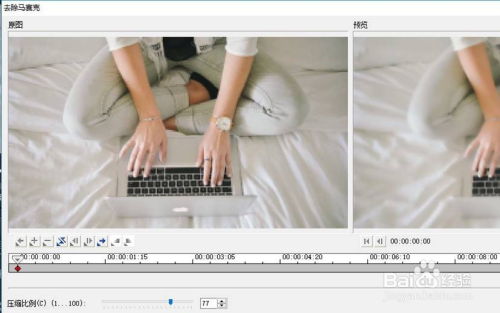
会声会影X9:你的视频马赛克消除神器
对于任何视频编辑者来说,会声会影X9无疑是一款功能全面且易于上手的编辑软件。无论是初学者还是经验丰富的专业人士,都能在这款软件中找到满足自己需求的工具和功能。今天,我们将聚焦于其消除马赛克的功能,让你的视频重新焕发清晰光彩。

第一步:打开会声会影X9,导入你的视频
首先,确保你已经安装了会声会影X9,并且你的电脑配置足以支持其运行。接下来,打开软件,进入编辑界面。在最下方的视频导轨上,点击鼠标右键,选择“插入视频”。找到你想要编辑的视频文件,选择它并点击“打开”。
此时,你可能会在预览窗口中看到视频中的马赛克。不要气馁,因为这正是我们要解决的问题。
第二步:定位马赛克,选择合适的处理方法
在处理马赛克之前,你需要仔细观察其位置和大小。马赛克的位置将决定你采用哪种处理方法。
1. 裁剪法去除边缘马赛克:
如果马赛克出现在视频的边缘位置,你可以尝试使用裁剪工具将其裁掉。在视频导轨上选择你的视频,然后点击预览区下方的“变形工具”,选择“裁剪模式”。拖动裁剪框,将带有马赛克的部分裁掉。这样,虽然会损失一些视频内容,但至少可以去除马赛克。
2. 加边框遮住马赛克:
同样,如果马赛克出现在视频边缘,你也可以通过添加边框来遮挡它。在覆叠轨上选择一个纯色背景(颜色应与视频风格一致),然后拖动到覆叠轨上。在预览区拖动锚点调整图像大小,使其覆盖马赛克所在区域。为了保持视频的美观,你可以在视频的对称位置上也加上边框。
3. 模糊滤镜淡化马赛克:
如果马赛克出现在视频的次要位置,你可以使用模糊滤镜来淡化其效果。点击“FX”滤镜,找到“模糊滤镜”或“平均滤镜”,将其拖动到视频上。双击视频,进入选项面板,点击“效果”选项卡里的“自定义滤镜”按钮,设置滤镜属性。虽然这种方法不能完全去除马赛克,但可以使其变得不那么明显。
4. 使用去除马赛克滤镜:
当马赛克出现在视频的主要位置时,你需要使用专门的去除马赛克滤镜。点击“FX”滤镜,然后找到“调整”类别下的“去除马赛克滤镜”。将其拖动到视频上,双击视频进入选项面板,点击“效果”选项卡里的“自定义滤镜”按钮。在这里,你可以看到两个滚动条:“压缩比例”和“修复程度”。通过调整这两个参数,你可以看到消除马赛克前后的效果对比。不断尝试不同的参数组合,直到你满意为止。
第三步:调整参数,预览效果
在自定义滤镜的设置页面中,你需要仔细调整“压缩比例”和“修复程度”两个参数。左侧的预览窗口会显示消除马赛克之前的效果,而右侧则显示消除后的效果。你可以通过拖动滑块来实时查看效果变化。
记住,由于马赛克的本质是对图像像素的破坏,因此完全去除马赛克是不可能的。但你可以通过调整参数来尽可能恢复图像的原貌。
第四步:渲染导出视频
当你对消除马赛克的效果满意后,就可以进行视频的渲染导出了。点击界面上方的“共享”按钮,选择你想要的输出格式和分辨率。然后,点击“开始”按钮,等待视频渲染完成。
小贴士:提升视频质量的其他技巧
虽然消除马赛克是我们今天的主要话题,但会声会影X9还有许多其他功能可以帮助你提升视频质量。例如:
调色美颜:使用会声会影的调色工具来调整视频的色调、亮度和对比度,使其更加美观。
动态追踪:通过动态追踪功能,你可以轻松地为视频中的对象添加特效或字幕。
人脸识别:会声会影的人脸识别功能可以帮助你快速识别并编辑视频中的人脸。
制作视频特效:利用软件内置的特效库,你可以为视频添加各种酷炫的特效和动画。
结语:会声会影X9——你的视频编辑好帮手
总之,会声会影X9是一款功能强大且易于上手的视频编辑软件。无论你是想要消除视频中的马赛克,还是想要提升视频的整体质量,它都能满足你的需求。通过不断尝试和学习,你可以成为一名真正的视频编辑高手。
现在,你已经掌握了使用会声会影X9消除视频马赛克的方法。不妨立即打开软件,尝试为你的视频去除
- 上一篇: QQ音乐制作DJ音效教程
- 下一篇: Dota骷髅王:掌控死亡之力,制胜心得大揭秘
-
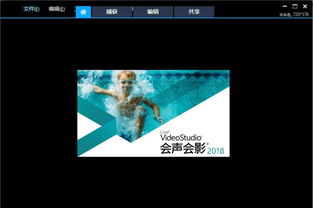 轻松上手:会声会影视频编辑使用教程资讯攻略10-31
轻松上手:会声会影视频编辑使用教程资讯攻略10-31 -
 精通会声会影:高级视频编辑教程资讯攻略11-23
精通会声会影:高级视频编辑教程资讯攻略11-23 -
 会声会影X5:全面掌握视频编辑技巧的高效教程资讯攻略11-21
会声会影X5:全面掌握视频编辑技巧的高效教程资讯攻略11-21 -
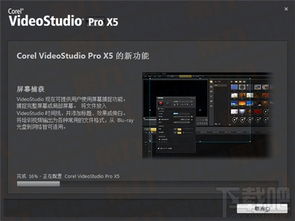 精通会声会影X5:[12课]高效利用内置模板创作视频教程资讯攻略11-04
精通会声会影X5:[12课]高效利用内置模板创作视频教程资讯攻略11-04 -
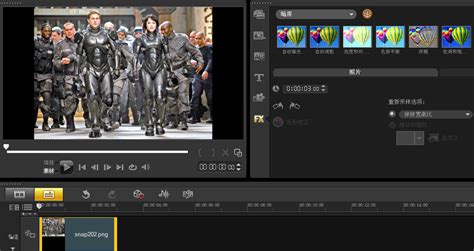 掌握会声会影:打造专业级视频制作的全攻略资讯攻略11-17
掌握会声会影:打造专业级视频制作的全攻略资讯攻略11-17 -
 手机如何去除马赛克查看原图?资讯攻略11-13
手机如何去除马赛克查看原图?资讯攻略11-13